¿Cómo configurar los APN de Claro en tu smartphone o celular iPhone y Android?

El APN puede decirse que es el punto de acceso de cualquier móvil a la red. Este nos permite poder navegar en internet o mejorar la conexión. Cada operadora tiene su APN; y todos los smartphones los traen incluidos; solo debes navegar por la configuración de tu teléfono. Esta es una herramienta que suele configurarse automáticamente al ingresar o activar la tarjeta SIM; pero a veces no pasa así. Por eso, en este artículo te daremos una guía paso a paso para configurar los APN de Claro en tu teléfono móvil Android, iPhone o Windows Phone.
¿Por qué configurar los APN de Claro?
Cuando los APN no se activan automáticamente, debemos configurarlos nosotros mismos. Esto para poder disfrutar de la conexión a internet de forma rápida y segura. Para configurar los APN de Claro, la información de estos debe ser correcta (dichos datos variarán según la operadora que tengas y el país en donde vivas).

Es necesario saberlo para qué los ajustes de tu teléfono Android, Windows Phone o iPhone funcionen correctamente. Pero esto también es un proceso sencillo que puedes llevar a cabo tú mismo, y nosotros te ayudaremos a eso. Con la guía que te daremos a continuación, podrás configurar los APN de Claro con los equipos móviles ya mencionados.
Para que este proceso se te haga más fácil, es recomendable que tengas algunos conocimientos básicos sobre tu teléfono; ya sea Android, iPhone o Windows Phone. Y este es un proceso que se les realiza a los equipos nuevos; sobre todo a ese equipo que compraste fuera del país. O también a un equipo que le quieras cambiar la tarjeta SIM. Sea cual sea, estos pasos te llevarán a poder disfrutar de tus datos móviles en tu teléfono.
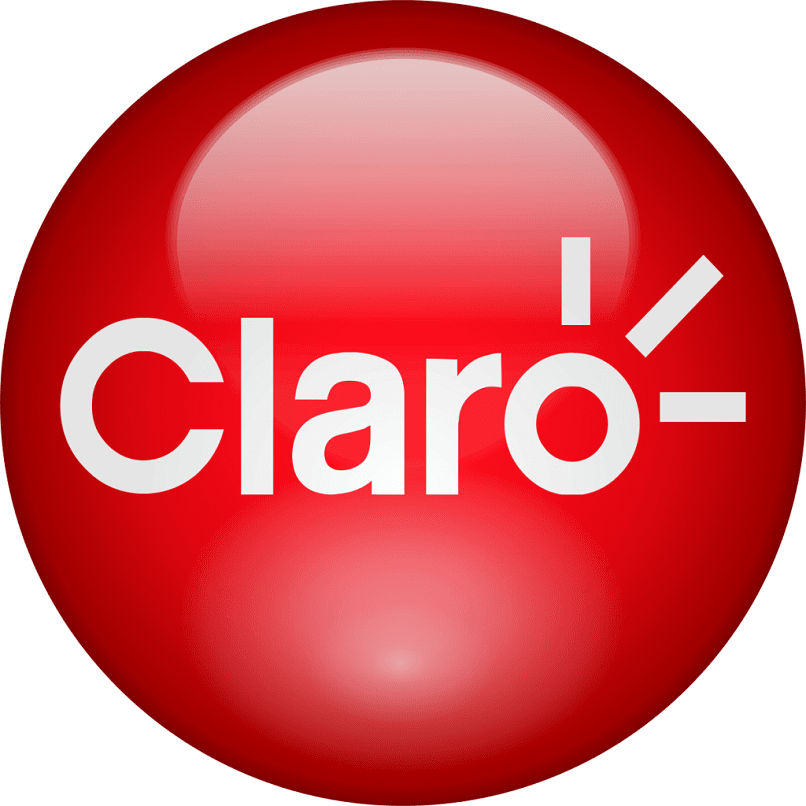
Paso a paso para configurar los APN de claro en tu móvil Android
Normalmente este proceso en un teléfono Android se lleva a cabo automáticamente una vez insertada la tarjeta SIM. Sin embargo, si esto no siempre es así; entonces, en ese caso debes seguir estos pasos:
- En el menú de tu teléfono Android ingresa a los “Ajustes”.
- Una vez allí, en la barra izquierda te encontrarás debajo de “Uso de datos” la opción “Más”.
- Presiónala y busca la opción “Redes móviles”.
- Una vez dentro, selecciona la opción “Nombres de putos de acceso”.
- Allí vas a encontrar los APN que estén configurados para tu dispositivo.
- Si quieres cambiar uno de los APN que está seleccionados, lo que debes es presionar encima de la opción que quieras.
- O si quieres es agregar un nuevo APN, debes presionar en la parte superior el símbolo “+” o la opción “Añadir”.
- Si tu teléfono ya cuenta con un APN de la operadora, pero ves que no está funcionando, entonces tienes que verificar que los valores sean correctos. Una vez verificado todo, le das a la opción “Guardar”.
- O si en cambio tu teléfono no cuenta con un APN, lo que debes hacer es añadir, y guardar los cambios.
Una vez hechos estos pasos, lo último que debes hacer es activar los datos móviles de tu teléfono.
- Ingresa a “Ajustes”.
- En conexiones inalámbricas y redes, busca la opción de “Uso de datos”
- Y allí activa la opción de “Datos móviles”
- Y ¡Listo! Ya podrás disfrutar de la conexión a internet.
Paso a paso para configurar los APN de claro en tu móvil iPhone
Como dijimos anteriormente, tanto en los móviles Android como iOS esta es una configuración que se lleva a cabo automáticamente. Cuando no es así, nos vemos obligados a hacerlo manualmente.
Hay que tener en cuenta de que este proceso solo se puede realizar si tu operadora lo permite; si es así, podrás realizar este proceso sin ningún inconveniente. Para configurar los APN de Claro en tu iPhone debes seguir las siguientes instrucciones:
- Ingresa a “Ajustes” en tu dispositivo iOS.
- Luego selecciona la opción de “Datos móviles”.
- Una vez dentro busca y selecciona “Opciones de datos móviles”.
- Seguido a esto ingresa a la “Red de datos móviles”.
- A continuación te aparecerá un menú, el cual vas a ir completando con cada uno de los datos correspondientes.
- Los datos se irán guardando automáticamente una vez que regreses a la ventana anterior.
Una vez hecho estos pasos, lo que queda por hacer es verificar si el proceso se hizo correctamente. Para ello debes activar los datos móviles.
- Ingresa a “Ajustes” y desconecta la “Red de Wi-Fi”.
- Luego comprueba que puedas ingresar a internet a través del 3G y 4G de la operadora Claro.
- A continuación activa el servicio de mensajería. Para ello, ingresa a “Ajustes” y luego a la opción de “Mensajes”.
- Selecciona la “Mensajería MMS”. E intenta enviar y recibir un mensaje MMS
 .
.
Paso a paso para configurar los APN de claro en tu móvil Windows Phone
Si cuentas con un dispositivo Windows Phone y tienes problemas para la conexión 3G y 4G de la operadora Claro, entonces tendrás que revisar manualmente la configuración de los APN. Aunque este es un proceso que debe realizar el equipo automáticamente, ya hemos aprendido que no siempre es así. Así que, aquí te dejaremos unos pasos para configurar los APN de claro en tu Windows Phone:
- En el menú de tu dispositivo ingresa a “Configuración”.
- Desliza hacia abajo hasta encontrar la opción de “Todas las configuraciones”.
- Selecciona “Redes” y una vez dentro busca la opción de “Teléfono” y “Configuración de SIM y red móvil”
- Desliza hacia abajo nuevamente y presiona la opción “Agregar APN de Internet”
- Allí te saldrá un formulario en donde deberás ingresar los datos correspondientes de los APN de tu operadora Claro. Si ya te salen esos datos, solo debes verificarlos y modificarlos en caso de que no sean correctos.
- Una vez hecho esto, presiona la opción de “Guardar”.
- Seguido a esto pulsa atrás y busca “Internet APN” y revisa que aparezca la configuración que creaste.
- Presiona encima de ella y selecciona la opción “Aplicar”.
- Y ¡Listo!; ya puedes disfrutar de la conexión a internet 3G y 4G de tu operadora Claro en tu teléfono Windows Phone y empezar a navegar.
Recuerda que es importante hacer cada uno de estos pasos para que tu teléfono puede estar conectado a Internet.